Ha pasado casi una semana desde que Microsoft finalmente lanzó la Actualización de aniversario para los usuarios de Windows 10. La actualización trajo muchas características nuevas y adiciones interesantes, hablamos mucho de ello últimamente, pero también causó una gran cantidad de problemas a los usuarios que la instalaron..
En este artículo, hablaremos de un solo problema que no es causado por la Actualización de aniversario, sino que impide que se instale. Este problema es un mensaje de error que indica que las personas no pueden descargar la Actualización de aniversario porque su pantalla no es compatible. Muchos usuarios informaron este problema en los foros de la comunidad de Microsoft, por lo que asumimos que podría haber muchas personas con este problema.
Esto podría ser un problema grave para algunos usuarios, ya que no pueden instalar la última actualización. Entonces, veamos qué podría causar este problema y cómo podemos resolverlo..
Mi pantalla se volvió incompatible con Windows 10 después de la actualización de aniversario
Solución 1: actualice sus controladores
Su pantalla, al igual que cualquier otro hardware de su computadora, requiere un controlador para funcionar correctamente. Lo que podría ser un problema con las actualizaciones importantes para Windows 10 es que algunos controladores no son compatibles con ellas. Los controladores a veces pueden funcionar correctamente en una versión actual de Windows 10, pero cuando llega la actualización principal, en este caso la Actualización de aniversario, a veces es necesario actualizar los controladores..
Por lo tanto, antes de intentar instalar la Actualización de aniversario, asegúrese de que todos sus controladores sean compatibles con ella. En caso de que no esté seguro de cómo hacerlo, siga estas instrucciones:
- Abra Buscar, escriba administrador de dispositivos y abra el Administrador de dispositivos
- Encuentre su controlador de pantalla en la lista de hardware
- Haga clic con el botón derecho en él y vaya a Actualizar el software del controlador ...
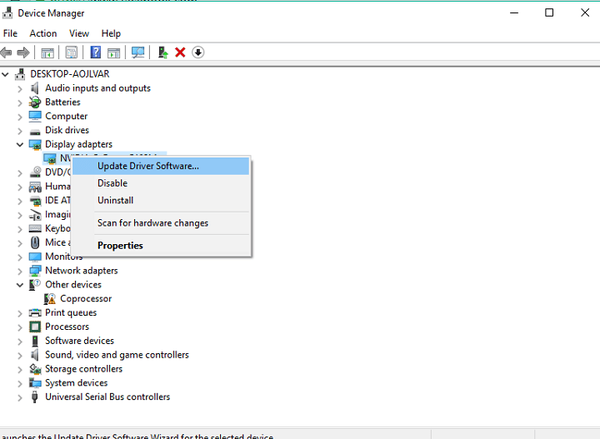
- Si hay una actualización para su controlador, se instalará automáticamente
Sin embargo, si no hubo una nueva actualización para su controlador actual, es probable que su pantalla sea compatible con la Actualización de aniversario (pero para asegurarse, consulte los requisitos del sistema de Actualización de aniversario), pero probablemente haya algún otro controlador que impida la actualización. siendo instalado en su computadora. También recomendamos esta herramienta de terceros (100% segura y probada por nosotros) para descargar automáticamente todos los controladores obsoletos en su PC.
Solución 2: desinstale los controladores espejo
Existe una gran posibilidad de que algún controlador, que no está directamente relacionado con su pantalla, esté bloqueando la instalación de la Actualización de aniversario. En la mayoría de los casos, estos controladores son controladores espejo o de controlador remoto. Algunos de estos controladores son Cyberlink Mirror, LogMeIn Mirror, un 'Controlador Mirage' y más.
Por lo tanto, intente desinstalar cualquier controlador que sospeche que pueda ser de este tipo, y debería poder instalar la Actualización de aniversario sin ningún problema. Si no está seguro de cómo hacerlo, haga lo siguiente:
- Abra Buscar, escriba administrador de dispositivos y abra el Administrador de dispositivos
- Encuentre un controlador sospechoso en la lista de hardware
- Haga clic derecho sobre él y vaya a Desinstalar
- Reinicie su computadora una vez que se desinstale el controlador
Una vez que desinstale un controlador de espejo, intente instalar la Actualización de aniversario una vez más, y no debería tener problemas. En realidad, esta es una solución que la mayoría de la gente confirmó que está funcionando, por lo que es muy probable que también funcione para usted..
Solución 3: instale la actualización manualmente
Si nada de lo anterior funcionó, siempre puede intentar instalar la Actualización de aniversario manualmente, y no a través de Windows Update. La instalación manual de la actualización puede resolver muchos problemas, ya que se trata como una instalación limpia y no implica el proceso de actualización. Dado que los archivos ISO para la actualización de aniversario de Windows 10 ya están disponibles, puede crear fácilmente un dispositivo de arranque y realizar una instalación limpia en cualquier computadora. 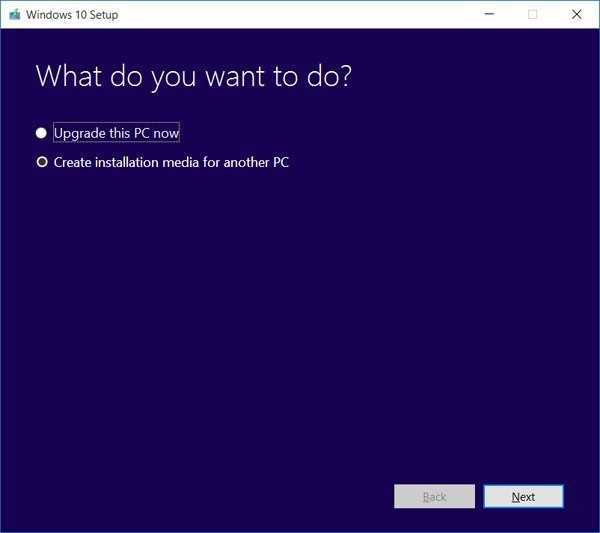
Si no sabe cómo crear un dispositivo de arranque con la Actualización de aniversario y realizar una instalación limpia, consulte este artículo.
Eso debería ser todo, realizar al menos una de estas soluciones probablemente resolverá el problema. Pero una vez más, la segunda solución es quizás la mejor opción, ya que fue útil para la mayoría de las personas..
En caso de que tenga algún comentario, pregunta o sugerencia, háganoslo saber en los comentarios a continuación. Además, no olvide decirnos si alguna de estas soluciones realmente resolvió el problema con la instalación de la Actualización de aniversario para usted..
 Friendoffriends
Friendoffriends



